【ツイステ】英語版ツイステのダウンロード方法と日本版との違い
- 最終更新日
ツイステッドワンダーランド(ツイステ)の英語版(北米版/海外版)のダウンロード方法と日本版との違いをご紹介!アプリのダウンロード方法や日本版との違い、海外版の公式ホームページやツイッター、ボイスなどの情報をまとめて掲載しているので、参考にどうぞ。
©Disney. Published by Aniplex
英語版ツイステの詳細
| タイトル名 | Disney Twisted-Wonderland | |
| 配信日 | 2022年1月20日 | |
| 対応OS | iOS / Android | |
| 公式サイト | 英語版ツイステッドワンダーランド公式 | |
| 公式Twitter | @twst_english | |
| ダウンロードURL |
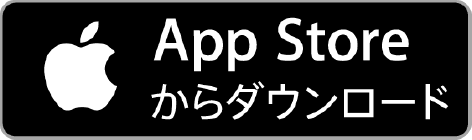
|

|
山下さんと小林さんからのメッセージ公開
英語版ツイステリリース記念として、1月18日にエースの声優を務める山下誠一郎さんとデュースの声優を務める小林千晃さんのスペシャルメッセージが公開となった。ストーリー紹介やエースとデュースが所属するハーツラビュル寮のPRなど、21分間に渡る濃いメッセージが見られるので、チェックしてみよう。
iPhoneの英語版ダウンロード方法
地域設定を変更する方法
| 手順 | 行動 |
|---|---|
| 1 |
|
| 2 | 右上の人形のマーク→「最上部の自分の名前とメールアドレスが表記されている部分」を順番にタップする└Apple IDのパスワード入力を求められる場合があるので、求められたら入力する |
| 3 | 上から3番目の「国または地域名」の項目をタップ |
| 4 | 「国または地域の変更」をタップし、国一覧を表示させる |
| 5 | 「アメリカ合衆国」→「同意する」→「同意する」と進めて詳細入力画面を開く |
| 6 | 全ての設定を完了させると、画面の表示が英文に切り替わる |
| 7 | 検索窓に「twisted wonderland」と入力 |
| 8 | アプリがヒットしたら「GET」をタップしてアプリを入手する |
本アカをいじるのに抵抗がない人向け
言語設定をいじる方法では、別アカを作らずに本アカの設定調整で英語圏のApple Storeを表示させられる。わざわざIDを作成して切り替える必要がない分、本アカの設定をいじるのに抵抗がない人はこちらの方法の方が手間が省略できる。
別アカを作る方法
| 手順 | 行動 |
|---|---|
| 1 | アメリカ用のApple IDアカウントを用意する |
| 2 | iPhoneの
|
| 3 | 一番上に表示されている「Apple ID」の項目をタップしてApple IDの設定画面を開く |
| 4 | 画面の一番下までスクロールして、サインアウトする└サインアウト時にApple IDのパスワード入力を求められる |
| 5 | Apple IDの項目に「iPhoneにサインイン」という文字が表示されているのを確認してタップする |
| 6 | Apple IDの入力とパスワード入力画面に、アメリカ用アカウントのApple IDとパスワードを入力する |
| 7 | 「利用規約」が表示されたら、右下の「同意する」→ポップアップの内容「同意する」の順で進める |
| 8 | アメリカ用アカウントでログインできたら
|
| 9 | アプリ内の右上にあるアカウントアイコンをタップして、アメリカ用アカウントでサインインする└未使用アカウントの場合は「使用された事がありません」というポップアップが出るので、「レビュー」をタップして地域設定を行う |
| 10 | Apple Storeの表記が英語になっている事を確認したら、右下のsearchをタップする |
| 11 | 「twisted wonderland」と入力してアプリを検索し、「GET」をタップしてアプリを入手する |
アメリカ用のApple IDアカウントを用意する
英語版ツイステは、日本のアカウントからだと入手できない仕様になっている。アメリカ用のApple IDアカウントを使用すれば入手が可能になるので、現在利用しているIDとは別に、新規でアカウントを作成しよう。
新しいIDアカウントは、iPhoneやiPadなどの端末やPCから新規作成が可能である。また、もしも誤って作成したまま放置しっぱなしになっているアカウントなどがあれば、それを利用するのも手だ。
| 新しい Apple ID の作成方法 |
※外部サイトに飛びます
「設定」で本アカから一度サインアウトする
下準備が完了したら、用意したアメリカ用IDとiPhoneを紐付けする必要があるため、一度「設定」を開いて本アカのApple IDからサインアウトする。iCloudの設定などを行っている場合はデータ保存などのポップアップが出てくるので、適宜設定を行おう。
また、アプリ入手後は手動で本アカに再度切り替える必要がある。そのため、本アカのIDやパスワードはしっかりとメモを取るなどして、復旧に備えておく必要がある。
Apple Storeも設定を行う必要がある
新規で作成したアカウントの場合は、Apple Storeでもサインインを行う必要がある。また、一度もStoreを利用した履歴がないアカウントの場合はポップアップが立ち上がるので「レビュー」をタップして「日本」→「アメリカ合衆国」の順で設定し、「規約に同意」→「次へ」の順に進めて設定を行う。
Androidの英語版ダウンロード方法
VPNアプリを入れて入手する方法
| 手順 | 行動 |
|---|---|
| 1 | VPNアプリをダウンロードする |
| 2 | VPNアプリを立ち上げて「アメリカ」に設定する |
| 3 | アメリカ通信状態のままで、アメリカ用Googleアカウントを作成する |
| 4 | Google Playを起動して作成したアメリカ用Googleアカウントにログインする |
| 5 | VPNのアメリカ通信状態を維持したまま、「twisted wonderland」を検索してアプリを入手する└検索してもアプリが出て来ない場合は英語版ツイステの公式HPに飛んでアプリにアクセスする |
VPNアプリを使って海外通信に切り替える
Androidの場合は、VPNアプリと呼ばれる通信時の地理的問題を解決してくれるアプリを導入する必要がある。VPNアプリを入れていない人は、まずはVPNアプリの導入から始めよう。
検索しても出てこない場合は公式HPに飛ぶ
アメリカのGoogle Playで検索してもツイステ英語版のアプリが出てこない場合は、VPNアメリカ通信状態のまま、ツイステ英語版の公式HPに飛ぼう。公式HPのGoogle Playのアイコンから飛べば、ツイステのアプリ導入画面に辿り着ける。
日本版との違い
セリフが海外用に翻訳されている
ストーリーテキストは全て海外用にローカライズされており、各キャラの言い回しのニュアンスが違っていたりと、細部まで拘りが見える。エペルの独特な訛りや、キャラならではのスラングなどもふんだんに組み込まれているので、日本語版と比較しながら楽しもう。
| 日本語版 | 英語版 |
|---|---|
|
|
|
ボイスは日本語のまま
海外版のアプリでも、ボイスは日本語のまま、ゲーム内テキストのみが全て英語に翻訳されている。映画の字幕のようなものなので、ボイスキャストのセリフを聞きながら、翻訳された文章をチェックしてみよう。
| 声優(キャスト)一覧 |
バトル終わりやログボ画面に字幕が出る
日本語版ではバトルクリア時のキャラの発言やログインボーナス画面でキャラのセリフのみが流れ、吹き出しは出てこない。しかし、英語版ではバトル終わりのキャラボイスやログインボーナス画面でのキャラボイスにも吹き出しが付いており、字幕が表示されるようになっている。
攻略班が実際にプレイしてみた感想
ものすごく懐かしい
最近始めた人はあまり懐かしいとは感じないかもしれないが、ツイステをプレイし始めてからある程度時を得ていた自分にとっては、チュートリアルがものすごく懐かしく感じられた。また、字幕や主人公の選択肢は全て英語になっているものの、ボイスは全て本家日本語と同じものを利用しているので、ストーリーの振り返りや新たな気付きを得るための確認作業にも適していると感じた。
自分の成長を感じられる
改めて例のチュートリアルバトルやオンボロ寮のゴースト戦をプレイすると「あ、初期状態でも意外と敵のHP削れるんだ!?」と、自分のプレイヤーとしての成長度合いが確認できる。右も左も分からなかった頃はカード選択にも時間がかかっていたが、「これとこれでガッツリバフ盛れるな」という具合に、迷いなくカードを切れるようになっている自分に気づく。
セリフと字幕の差でより考察が深まる
例えば日本語版のグリムは「ふな〜ッ!」という鳴き声を上げるが、英語版では「MYAH!」とった表現になっている。一般的に知られる猫の鳴き声は「Meow」や「Mew」と表現される点を考えると、「グリムは猫なのか犬なのか」といった考察がより深まる。
記事の編集者情報
| 編集者 | プロフィール |
|---|---|
|
ツイステ攻略班 |
童話や神話、魔術、日本史の知識を多く持つガチオタライターがキャラ周りの記事を担当しています。また、各キャラを輝かせられる編成を、日々研究中です。▶ツイステ攻略班Twitter |







